Svi smo svesni problema sa malverom i bezbednosnih propusta na Windows-u, a isto tako i Microsoft. Kako bi rešio ovaj dugogodišnji problem, Microsoft je osmislio rešenje pod nazivom Smart App Control (SAC). Ako se pitate šta je Smart App Control u operativnom sistemu Windows 11, reč je o bezbednosnoj funkciji koju pokreće veštačka inteligencija, a koja inteligentno blokira nepouzdane i nepoznate aplikacije. Takođe, sprečava pokretanje neželjenih programa i reklamnog softvera na vašem računaru, koji mogu dovesti do usporavanja ili prikazivati previše oglasa. U nastavku, detaljno ćemo opisati kako da omogućite Smart App Control na Windows-u 11.
Kontrola pametnih aplikacija na Windows-u 11 (2022)
U ovom vodiču detaljno objašnjavamo šta je Smart App Control na Windows-u 11 i pružamo korake za omogućavanje ove funkcije. Možete pregledati tabelu ispod i preći na željeni odeljak.
Šta je Smart App Control (SAC) u operativnom sistemu Windows 11?
Smart App Control je nova bezbednosna funkcija operativnog sistema Windows 11, predstavljena kao deo ažuriranja za Windows 11 2022 (22H2 Build). Njen cilj je da blokira nepouzdane i neželjene aplikacije na Windows-u 11, čak i kada su antivirusni programi treće strane ili Windows bezbednost isključeni. Microsoft ovoga puta koristi svoju inteligentnu bezbednosnu uslugu u oblaku kako bi predvideo da li je neka aplikacija bezbedna za pokretanje na vašem računaru.
Prvo, aplikacija se proverava putem AI (usluga u oblaku) na bilo kakvo sumnjivo ponašanje. Ako usluga proceni da je aplikacija bezbedna, omogućiće njeno izvršavanje. Ukoliko usluga u oblaku ne može doneti konkretnu odluku, ili pronađe sumnjivu aktivnost, Smart App Control će proveriti da li postoji važeći potpis. Ako aplikacija ima pouzdan potpis, SAC će je pustiti da radi, u suprotnom će blokirati program. To je osnovni princip rada Smart App Control funkcije na Windows-u 11.
Pored toga, postoji i režim evaluacije u okviru Smart App Control. U početku, SAC radi u režimu evaluacije kako bi utvrdio da li ste odgovarajući kandidat da SAC uvek bude uključen. Ako ste programer ili radite u kompaniji, i ako vas SAC previše ometa, režim evaluacije će isključiti SAC kako biste mogli nesmetano da radite. Međutim, tokom perioda evaluacije, ako se ustanovi da je verovatnoća da pokrenete malver ili viruse velika, SAC će ostati uključen.
Kako omogućiti Smart App Control u operativnom sistemu Windows 11
1. Na računaru sa operativnim sistemom Windows 11 koji koristi verziju 22H2, pritisnite taster Windows i ukucajte „pametna aplikacija“. Zatim, iz rezultata pretrage, otvorite „Smart App Control“.
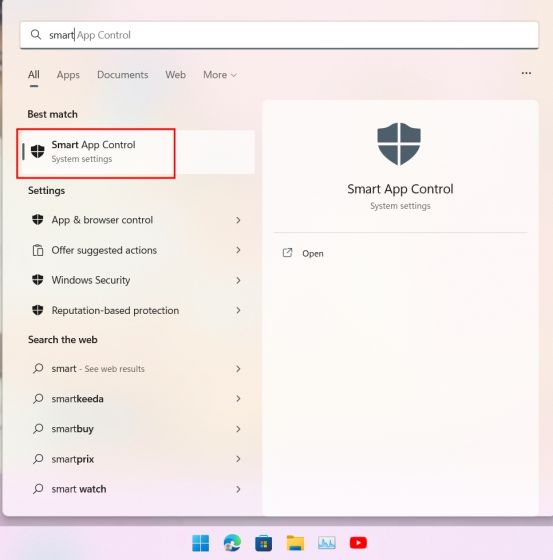
2. Otvoriće se SAC podešavanja u okviru Windows bezbednosti. Kliknite na „Podešavanja kontrole pametnih aplikacija“.

3. Sada možete uključiti Smart App Control, ali ja bih preporučio da koristite režim „Evaluacija“. Na taj način, sistem će učiti iz vašeg korišćenja i omogućiti Smart App Control, a da vas previše ne ometa sa svakom nepouzdanom aplikacijom. Testiranjem sam utvrdio da je SAC veoma agresivan kada je stalno uključen.
Napomena: Ako je SAC opcija zasivljena i nije dostupna na vašem Windows 11 računaru, pređite na korak #5.

Kako onemogućiti Smart App Control u operativnom sistemu Windows 11
4. Ukoliko želite da onemogućite Smart App Control na Windows-u 11, to možete uraditi, ali zapamtite da nakon isključivanja, nećete moći ponovo da omogućite ovu funkciju, osim ako ne izvršite novu reinstalaciju ažuriranja za Windows 11 22H2. Zato je preporučljivo da SAC bude omogućen na vašem računaru. Isto važi i za režim evaluacije.

5. Ako je SAC onemogućen i ne možete da ga uključite, to je zato što ova funkcija zahteva novu instalaciju. Takođe, oni koji su izvršili nadogradnju na Windows 11 22H2 verziju putem Windows Update-a, takođe ne mogu uključiti SAC. Potrebno je izvršiti novu instalaciju Windows 11 22H2 verzije kako biste omogućili ovu bezbednosnu funkciju, ali ako želite sveobuhvatnu zaštitu na svom računaru, možete resetovati Windows 11 putem oblaka kako biste dobili najnoviju verziju. Nakon toga, SAC će biti podrazumevano omogućen.

Često postavljana pitanja
Mogu li da zaobiđem Smart App Control za pojedinačne aplikacije?
Microsoft potvrđuje da ne postoji način da se zaobiđe Smart App Control za pojedinačne aplikacije. Nećete moći da instalirate takvu aplikaciju sve dok ne isključite SAC na svom Windows 11 računaru. Takođe, bolje rešenje bi bilo da kontaktirate programera i podstaknete ih da koriste validan potpis za svoje aplikacije.
Da li Smart App Control zamenjuje vaš antivirusni softver na Windows-u?
Ne, Smart App Control ne zamenjuje vaš antivirusni softver. SAC radi u saradnji sa vašim drugim sigurnosnim softverom, kao što je Microsoft Defender, kako bi pružio dodatnu zaštitu na vašim Windows 11 uređajima.
Blokirajte pretnje i nepouzdane aplikacije uz pomoć SAC-a na Windows-u 11
To je sve što treba da znate o Smart App Control i kako ga koristiti na svom Windows 11 računaru. Kao što sam već naveo, ova bezbednosna funkcija je vrlo korisna i sačuvaće mnoge korisnike od pokretanja malvera na njihovim računarima. Za kraj, pogledajte i koji je najbolji besplatni antivirusni program za Windows 11, kako biste zaštitili svoj računar od svih vrsta pretnji. U našem povezanom članku, možete pronaći i najbolja podešavanja privatnosti za izmenu na Windows-u 11. Ako imate bilo kakvih pitanja, možete ih postaviti u odeljku za komentare.